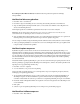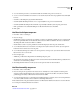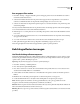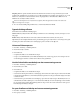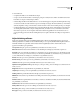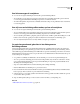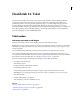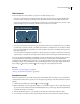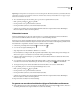Operation Manual
443
PHOTOSHOP CS4 GEBRUIKEN
Filters
Perspectiefpunt
Met de functie Perspectiefpunt behoudt u een juist perspectief tijdens het bewerken van beelden die een
perspectiefvlak bevatten, bijvoorbeeld de zijkanten van een gebouw of een rechthoekig object.
Zie ook
“Werken in Perspectiefpunt” op pagina 258
Specifieke filters toepassen
Afbeeldingen en structuren voor filters laden
Sommige filters, zoals bijvoorbeeld structuren en verplaatsingsafbeeldingen, produceren effecten door andere
afbeeldingen te laden en te gebruiken. Dit zijn de filters Conté crayon, Verplaats, Glas, Belichtingseffecten, Ruw pastel,
Structuurmaker, Voorbewerking en Aangepast. Deze filters laden de afbeeldingen of structuren niet allemaal op
dezelfde manier.
1 Kies het gewenste filter in het betreffende submenu.
2 In het dialoogvenster van het filter kiest u Structuur laden in het pop-upmenu Structuur en zoekt en opent u een
structuurafbeelding.
Alle structuren moeten de Photoshop-indeling bevatten. Bij de meeste filters worden alleen de grijswaardengegevens
gebruikt van een bestand in kleur.
Opties voor structuur- en glasoppervlakken instellen
De filters Ruw pastel, Voorbewerking, Glas, Conté crayon en Structuurmaker beschikken over opties voor structuur.
Met deze opties kunt u afbeeldingen eruit laten zien alsof deze op een structuur zijn geschilderd, zoals canvas of steen,
of alsof u ze door structuren als glazen blokken of mat glas bekijkt.
1 Kies in het menu Filter de optie Artistiek > Ruw pastel, Artistiek > Voorbewerking; Vervorm > Glas; Schets > Conté
crayon of Structuur > Structuurmaker.
2 Kies onder Structuur een soort structuur of kies Structuur laden om een Photoshop-bestand op te geven.
3 Sleep de schuifregelaar Schaal om de grootte van het structuurpatroon te vergroten of te verkleinen.
4 Sleep de regelaar bij Reliëf (indien beschikbaar) om de diepte van het oppervlak van de structuur aan te passen.
5 Selecteer Omkeren om de schaduwen en de hooglichten in de structuur om te keren.
6 Geef (indien beschikbaar) onder Licht de richting van de lichtbron op de afbeelding aan.
Niet-vervormde gebieden definiëren
Bij de filters Verplaats, Schuin en Golf in het submenu Vervorm en het filter Verschuiven in het submenu Overige kunt
u gebieden die niet door het filter zijn gedefinieerd (of onbeschermd zijn), als volgt behandelen:
Beeld omslaan Hiermee vult u het niet-gedefinieerde gebied op met gegevens uit de tegenoverliggende rand van de
afbeelding.
Hoekpixels herhalen Breidt de kleuren van pixels uit langs de rand van de afbeelding in de aangegeven richting. Er kan
vervorming ontstaan als de randpixels verschillende kleuren hebben.